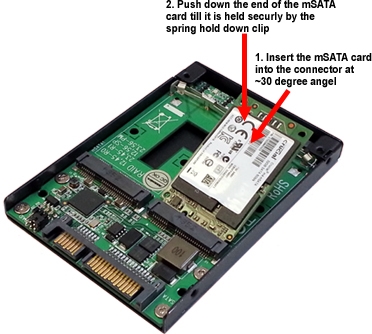اکثر فوٹو شاپ میں کام کرتے وقت آپ کو کسی شے سے راستہ بنانے کی ضرورت ہوتی ہے۔ مثال کے طور پر ، فونٹ کا خاکہ بہت دلچسپ نظر آتا ہے۔
یہ متن کی مثال پر ہے جو میں فوٹو شاپ میں متن کے خاکہ کو کس طرح کھینچنے کے لئے دکھاؤں گا۔
تو ، ہمارے پاس کچھ عبارت ہے۔ مثال کے طور پر ، یہ:

اس سے خاکہ بنانے کے کئی طریقے ہیں۔
ایک طریقہ
اس طریقہ کار میں موجودہ متن کو راسٹرائز کرنا شامل ہے۔ پرت پر دائیں کلک کریں اور مناسب مینو آئٹم منتخب کریں۔

پھر چابی تھامے سی ٹی آر ایل اور نتیجے پرت کے تھمب نیل پر کلک کریں۔ راسٹرائزڈ ٹیکسٹ پر ایک سلیکشن ظاہر ہوتا ہے۔

پھر مینو پر جائیں "انتخاب - ترمیم - سکیڑیں".

کمپریشن کا سائز اس پر منحصر ہوتا ہے کہ ہم کونٹور کی کتنی موٹائی حاصل کرنا چاہتے ہیں۔ ہم مطلوبہ قیمت لکھتے ہیں اور کلک کرتے ہیں ٹھیک ہے.

ہمیں ترمیم شدہ انتخاب ملتا ہے:

یہ صرف چابی دبانے کے لئے باقی ہے ڈیل اور جو چاہو حاصل کرو۔ گرم چابیاں کے امتزاج سے انتخاب کو ہٹا دیا گیا ہے CTRL + D.

دوسرا راستہ
اس بار ہم متن کو راسٹرائز نہیں کریں گے ، بلکہ اس کے اوپر بٹ میپ رکھیں گے۔
انعقاد کرتے ہوئے ایک بار پھر متن کی تھمب نیل پر کلک کریں سی ٹی آر ایل، اور پھر سکیڑیں۔
اگلا ، ایک نئی پرت بنائیں۔

دھکا شفٹ + ایف 5 اور کھلنے والی ونڈو میں ، بھرنے کا رنگ منتخب کریں۔ یہ پس منظر کا رنگ ہونا چاہئے۔

ہر طرف دھکیلیں ٹھیک ہے اور انتخاب کو ہٹا دیں۔ نتیجہ وہی ہے۔

تیسرا راستہ
اس طریقہ کار میں پرت کی شیلیوں کا استعمال شامل ہے۔
بائیں ماؤس کے بٹن کے ساتھ پرت پر ڈبل کلک کریں اور اسٹائل ونڈو میں ٹیب پر جائیں اسٹروک. ہم اس بات کو یقینی بناتے ہیں کہ آئٹم کے نام کے قریب ڈاؤ ہے۔ آپ کسی بھی موٹائی اور فالج کا رنگ منتخب کرسکتے ہیں۔

دھکا ٹھیک ہے اور پرتوں والے پیلیٹ پر واپس جائیں۔ سموچ کی ظاہری شکل کے ل it ، بھرنے کی دھندلاپن کو کم کرنا ضروری ہے 0.

اس سے متن سے شکلیں تخلیق کرنے کا سبق اختتام پذیر ہوتا ہے۔ تینوں طریقے درست ہیں ، اختلافات صرف اس صورت حال میں ہیں جس میں ان کا اطلاق ہوتا ہے۔